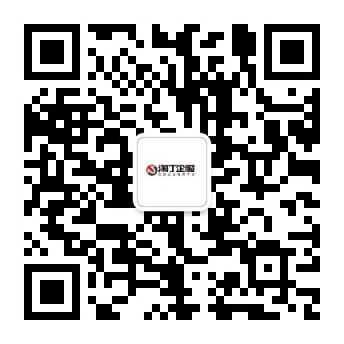excel记账凭证怎么弄保存凭证按钮?
来源:未知 作者:yyzntdcaiwu 发布时间: 阅读人数:170 手机端
Excel记账凭证可以添加一个“保存凭证”按钮,以便在每次填写完毕一条记账凭证后,快速保存凭证并清空数据,以便填写下一条凭证。具体实现步骤如下:
1.打开Excel工作簿,进入“开发者”选项卡。如果未看到“开发者”选项卡,则需要在Excel的“选项”中开启“开发者”选项卡。
2.在“开发者”选项卡中,点击“插入”下拉菜单中的“按钮”控件。在工作表上绘制一个按钮。
3.在弹出的“添加按钮”对话框中,选择“新建宏”选项卡,输入一个宏名称,点击“创建”按钮。
4.在新的宏编辑窗口中,输入以下代码:
```
Sub SaveVoucher()
'
' SaveVoucher Macro
' Save the voucher number and date to another sheet or file
'
'
Dim voucherNumber As String
Dim voucherDate As Date
voucherNumber = InputBox(Prompt:="Please enter the voucher number:", _
Title:="Voucher Number", Default:="")
voucherDate = InputBox(Prompt:="Please enter the voucher date:", _
Title:="Voucher Date", Default:=Date)
Worksheets("凭证").Range("B2").Value = voucherNumber
Worksheets("凭证").Range("E2").Value = voucherDate
Worksheets("凭证").Range("B2:E2").Font.Bold = True
End Sub
```
5. 然后,将代码中的“凭证”修改成您保存凭证的工作表名称,然后保存宏代码。
6. 最后,返回工作表,点击刚才绘制的按钮,系统即会弹出一个输入框,要求输入凭证号和日期。输入完成后,点击“确定”按钮,即可将数据保存至指定的工作表中。
通过以上步骤,我们就可以在Excel记账凭证中添加一个“保存凭证”按钮,并通过宏代码实现快速保存凭证的功能。需要注意的是,每次保存完凭证后,需要手动清空数据以便填写下一条凭证。
如果您想了解更多有关于西安公司变更的问题,可以浏览 西安公司变更频道
本文地址: https://www.tdcaiwu.com/caiwuwenda/2024/0207/92118.html
版权所有:非特殊声明均为本站原创文章,转载请注明出处: 淘丁企服